
Innholdsfortegnelse:
- Forfatter John Day [email protected].
- Public 2024-01-30 11:20.
- Sist endret 2025-01-23 15:02.
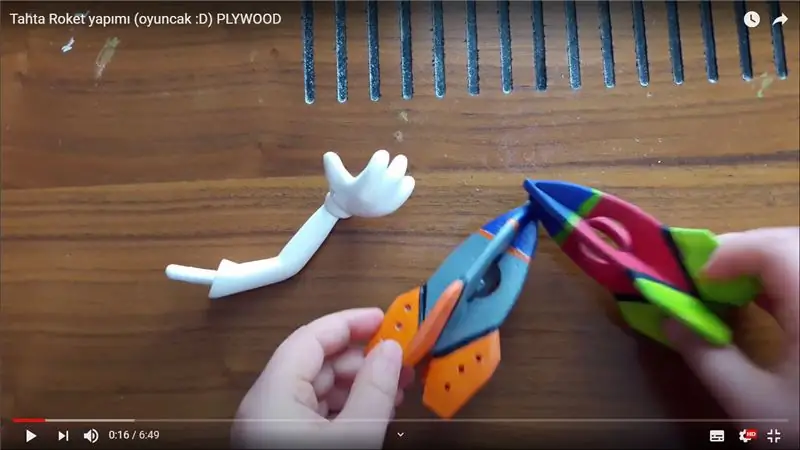
Først ville jeg takke deg for at du tok en titt på byggeguiden for dette Retro Arcade -systemet. Jeg tar en eldre arkadeboks og plasserer den i et frittstående skap med en 24-tommers widescreen-skjerm. Målingene i denne guiden er grove for å gi deg en ide om hvordan du trekker av et lignende design. Avhengig av sakskrav og romplass kan bygningen din variere ganske mye. Jeg plasserte en god deleliste i guiden for å hjelpe deg med å finne ut hva du trenger. Jeg er sikker på at en rekke av Raspberry PI -settene vil inneholde flere elementer som kan redusere prisen, også ting som gamle høyttalere, skjermer og strømuttak kan slipp det generelle prispunktet.
La oss komme til bygningen, jeg delte den i seksjoner for å gjøre det litt lettere å følge.
Rekvisita:
Etui og ramme:
- 4ea
1/4 bjørk eller furu kryssfinerplater 24 tommer (w) x 24 tommer (h)
- 5ea
1/4 bjørk eller furu kryssfinerplater 24 tommer (w) x 36 tommer (h)
- 5-6ea
1in x 3in ved 8ft furu eller whitewood dimensjonalt tømmer grovslipt
- 3-4ea
1in x 6in by 6ft Pine eller whitewood dimensjonalt tømmer grovslipt
- 1ea
1/4 bjørk eller furu kryssfiner 24 tommer (w) x 6 tommer (h)
-
1 rull (10-15 fot)
1 1/4 (w) med 1/2 (tykk) svart skum værstripe
-
1 pakke
#6 eller #8 treskruer 1/2 tommer
-
1 pakke
#6 eller #8 treskruer 2 tommer
-
4-5 bokser
Spraymaling med primer (farger og mengde avhenger av design)
- 2ea
Glidelås for dører (rygg og høyttalerområde)
- 4ea
Hengsler små
Retro Arcade -elementer:
-
Skjerm (22-24 tommer)
Hvis det er mulig, ta en brukt skjerm, siden vi skal skrape skallet, og det vil ikke være noe å gjenbruke
-
Raspberry Pi (versjon 3+ eller bedre) med strømforsyning for PI (51,99)
www.amazon.com/CanaKit-Raspberry-Power-Sup…
-
Veske til PI (6,49)
www.amazon.com/iUniker-Raspberry-Model-Tra…
-
Micro SD (13.00 -25.00)
www.amazon.com/Professional-SanDisk-MicroS…
-
USB -hub (11,99)
www.amazon.com/Anker-Extended-MacBook-Surf …
-
HDMI -kabel (kan trenge DVI- eller VGA -adapter for gamle skjermer) (8.44)
www.amazon.com/AmazonBasics-High-Speed-HDM…
-
3-6 stikkontakt (8,57)
www.amazon.com/GoGreen-Power-GG-16106MS-Ou…
-
Ekstern sikret strømbryter for etui (9,99)
https://www.amazon.com/gp/product/B06XNMT3WL/ref=p…
-
Høyttalere (19,99)
https://www.amazon.com/Creative-Labs-Pebble-Black-…
-
Kontroller (valg): Røde/blå joysticks med belyste røde/blå knapper (39,99)
https://www.amazon.com/Hikig-Buttons-joysticks-Co…
-
Klistremerker: Atari Games (6,99)
https://www.amazon.com/Popfunk-Classic-Collectibl…
-
USB -stasjon 32 GB (8,99)
www.amazon.com/SamData-Drives-Memory-Stora…
Trinn 1: Nedre seksjon

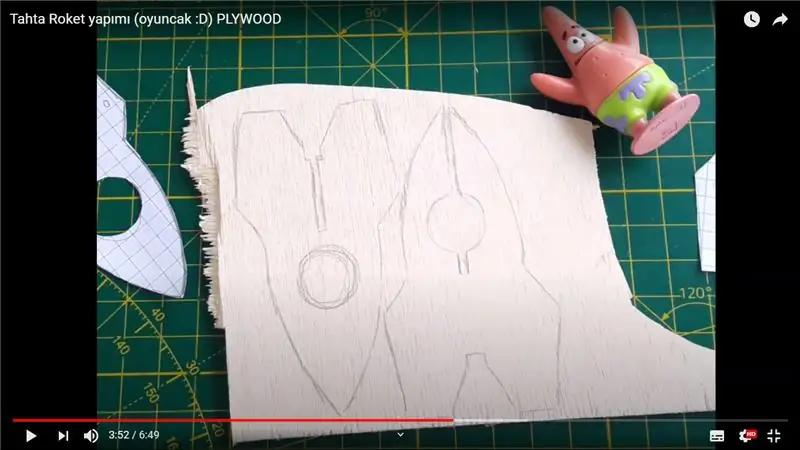
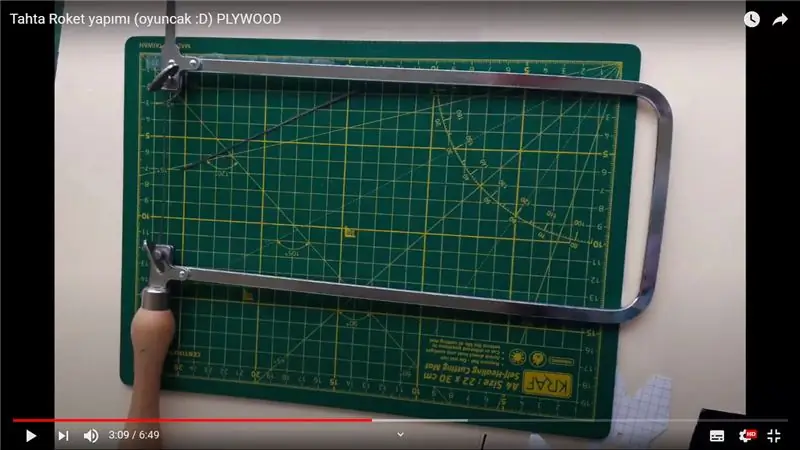
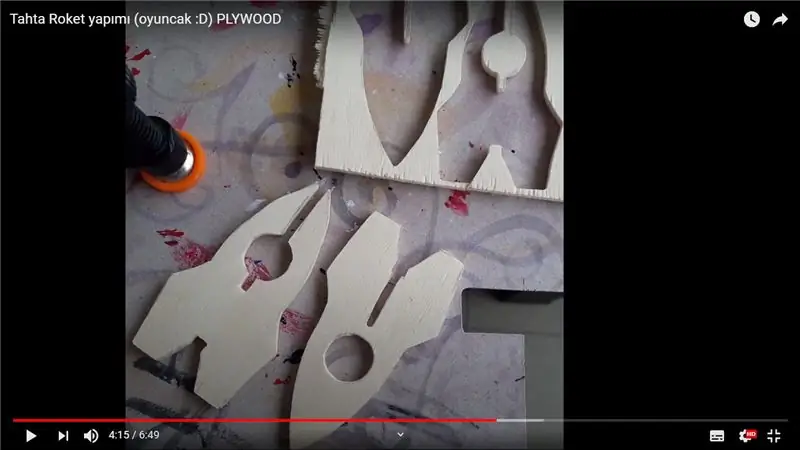
Underramme Mitt fokus på underrammen handler om vekt, så bruk av furu eller tavle fungerte veldig bra. Sørg for å forhåndsborre hullene for skruene dine for å unngå å sprekke i treet hvis du bruker en drill. Min nedre delramme ble bygget til en spesifikasjon på 36 tommer (h) med 24 tommer (w) og 19 tommer (d). Jeg trakk fra 1/2 tommer (bredden på kryssfinerhuden ganger to paneler). Så 35,5 (h) med 23,5 (w) med 18,5 (d)
Kryssfinerhud for denne bygningen ble brukt til å redusere totalvekten så vel som prisen. Jeg kjøpte noen forhåndsskårne paneler (24 x 24) for den øverste delen og (24 x 48) som ble trimmet til størrelsen for den nedre delen. Utklipp fra de trimmede panelene vil bli brukt til å lage plattformen mellom bunn- og toppseksjonene samt sidene av partiet der høyttalerne er plassert
Vær oppmerksom på at jeg plasserte en seler i bunnen for å redusere belastningen fra å flytte saken, samt å begrense svingen når jeg spiller spill
Trinn 2: Øvre seksjon



- Arcade -rammen for den øverste delen var laget av en kombinasjon av størrelser av hvitved eller furudimensjonalt tre. Forsiden og sidene er 1-tommers med 6-tommers brett og festene til den nedre delen er 1-tommers med 3-tommers brett. I tillegg er de vertikale støttene 1-tommers med 3-tommers brett.
- Sidepanelene ble kuttet og formet til rammen (opp til sidene av partiet) med et stikksag. Brukte to av de 24 x 24 x 1/4 kryssfinerplater til dette.
- Teltdelen som vil inneholde høyttalerne (to utsnitt for å slippe inn lyd i den øvre delen av saken) ble laget med 1-tommers med 6-tommers brett. Endeseksjonene var enkle kryssfinerplater for å dekke endehetten.
- Høyttalerområdet er en del av teltet (og når jeg har grill, vil jeg ha eksterne uttak for å øke lydkvaliteten)
- Jeg kuttet ut en del av et kryssfinerpanel (24 x 24) for å lage skjermrammen (rammen). Dette var den desidert styggeste delen av bygningen som fikk meg til å endre rammen med en ekstra 1 x 3 ramme og litt skumstripping å skjule hull. Ta deg god tid med målingene og bygg ut sidene først, så får du langt færre problemer enn jeg gjorde med denne delen av saken.
Trinn 3: Monitormontering



Jeg ønsket å markere denne delen fordi den vil variere avhengig av maskinvaren du velger. Jeg brukte maskinvaren for rammemontering på skjermen for å feste den til kryssfinér og deretter til en 1 x 3 H -ramme. Skjermrammen er festet til den øvre delen av enkle kileblokker ved foten av rammen og øverst til venstre og høyre støtte. Legg merke til at skjermrammen er fjernet og kontrollkortet fortsatt er festet. På noen skjermer trenger du kanskje muligheten til å slå på skjermen eller velge innganger. Jeg liker å kutte de originale knappdelene av den gamle skjermen og feste dem på baksiden av skjermen for enkel på/av om nødvendig
Trinn 4: Adkomstdører


-
For denne bygningen ønsket jeg to separate adkomstdører, den nedre gir tilgang til hovedsystemet og den øvre gir tilgang til høyttalerne.
- Den viktigste tilgangsdøren er ganske enkelt 1/4 kryssfiner som har to hengsler lagt til og en glidelås for å sikre døren. Et notat er siden panelet bare er 1/4 tykt, jeg laget blokker for å feste hengslene mine til panelet, noe som sikret at skruene mine ikke ville slå gjennom panelet.
- Høyttalerdøren har to enkle hengsler og er laget av 1-tommers med 6-tommers hvitved. Jeg la til et enkelt stopp for å begrense svingingen av døren og et enkelt håndtak for å gjøre det lettere å gripe. Plastforinger og treskruer tok seg av begge oppgavene uten tilleggskjøp.
Trinn 5: Montering av kontroller




- Noen av de tidlige bildene viser kontrollpanelet som 1-tommers med 6-tommers tavle. Jeg måtte endre den til en 1/4 x 5,5-tommers seksjon av bjørkfiner for å la styrespakene strekke seg gjennom panelet uten problemer. Det første bildet viser at panelen etter maling og alle knappene kuttet ut. Jeg brukte 7/8th hulls kuttere for å lage knapphullene og 5/16. spadebit for å skjære ut hullet for de to joysticks.
- Disse kontrollerne er veldig enkle å koble til enkle modulære tilkoblinger fra knappen/joysticken til kontrolleren og deretter en USB -tilkobling til Raspberry PI. Jeg liker å koble kontrollerne til en drevet USB -hub for å fjerne stress på Raspberry PIs primære strømforsyning.
- Vi installerte 8 knapper for hver spiller nedenfor, er oppsettene.
Kontrollpanel:
joystick (1) Y X L / BAR joystick (2) Y X L / BAR
Frontpanel:
(1) Start Velg (2) Start Velg
Trinn 6: Strømbryter på sidepanelet


I stedet for å slå hull i strømuttaket, monterte vi et eksternt strømuttak med en smeltet bryter. Avhengig av hvilken modell du kjøper, kan ledningene variere, men sørg for å bruke ermetilkoblinger der terminalene er tett inntil hverandre (reduser kortslutningsrisiko). Denne tilkoblingen lar deg også slå skapet på/av uten å måtte åpne det
Trinn 7: Installere utstyr


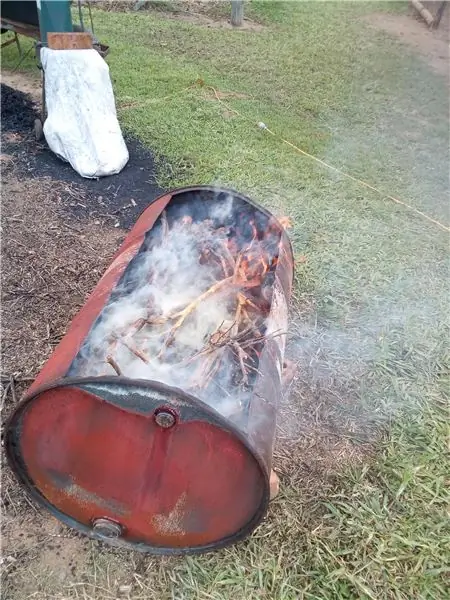
Bildene i denne delen viser installasjonen av maskinvaren
- Bilde ett og to viser den siste installasjonen av skjermen og frontrammen
- Bilde tre og fire viser skumstrimlene (for å skjule feil i panelskjæringene)
- Bilde fem viser plassering og kabelhåndtering av Raspberry Pi 3+, USB -hub, spillkontroller USB -kort, powerstrip og originale skjermkontroller. Jeg brukte borrelås -tape for å feste komponentene til bunnpanelet som kan skyves ut på baksiden av saken når døren er åpen.
- Det sjette bildet er den siste plasseringen av de to USB -høyttalerne, de er plassert slik at lyden går inn i hovedseksjonen som ga systemet en ganske god lyd.
Merknader:
- Tilkobling til skjermen på dette oppsettet er HDMI til VGA.
- Høyttalerne kom med USB-C strøm, måtte legge til en adapter til en standard USB-kontakt.
- Lyd er koblet til Raspberry Pi 3+ via 3,5 mm lydkontakten. Må konfigurere det som en utgang på systemet når du konfigurerer det.
Trinn 8: Working Arcade Video
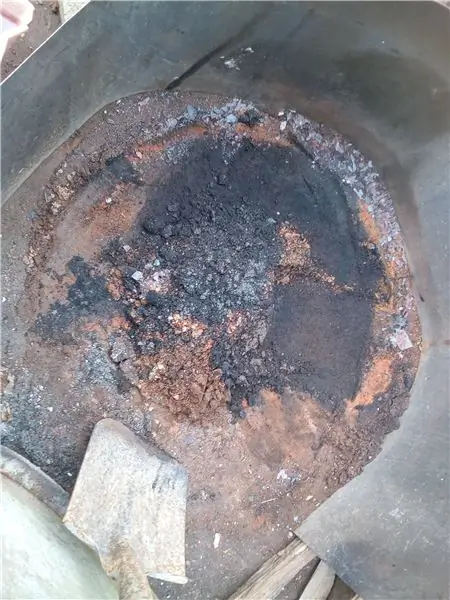
Her er den siste arbeider Arcade med et PacMan -tema for EMULATOR STATION (frontend for arkaden)
Working Arcade -video
Noen lenker for programvare som kjører arkaden samt Raspberry Pi.
- Retropie: nettsted
- Emulator Station: nettsted
- Raspberry Pi: nettsted
Anbefalt:
Retro "Rayotron" nattlys (del 1): 16 trinn

Retro "Rayotron" nattlys (del 1): Introduksjon I desember 1956 annonserte Atomic Laboratories Rayotron som "Første lavpris elektrostatisk generator og partikkelakselerator" for naturfaglærere og hobbyister [1]. Rayotron var en supersized, gummibelte-ladet
2-spiller Stand-Up Retro Arcade av Micro Center: 20 trinn

2-spiller Stand-Up Retro Arcade av Micro Center: Ditt lokale Micro Center har nå alt du trenger for å lage ditt eget Raspberry Pi-baserte Retro Arcade-skap. Kittene kan fullstendig tilpasses, inkludert skap, Raspberry Pi, knapper, joysticks, lyd- og videotilbehør og mer. Den
Retro Arcade Clock - Arduino: 6 trinn (med bilder)

Retro Arcade Clock - Arduino: Bygg en interaktiv arcade nattklokke, med berøringsskjerm og animerte arkadespill som du kan spille inn en lyd du ønsker for alarmen. Dette er en oppdatering av et tidligere prosjekt som nå inkluderer et 3D -trykt etui og fire separate programmer
LED Pixel Art Frame med Retro Arcade Art, appstyrt: 7 trinn (med bilder)

LED Pixel Art Frame med Retro Arcade Art, App Controlled: LAG EN APP -KONTROLLERT LED ART -FRAME MED 1024 LEDS DET VISER RETRO 80 -tallet ARCADE GAME ART PartsPIXEL Makers Kit - $ 59Adafruit 32x32 P4 LED Matrix - $ 49.9512x20 tommers akrylark, 1/8 " tomme tykk - Gjennomsiktig lett røyk fra Tap Plastics
Plug 'n' Play Retro Arcade -konsoll: 5 trinn (med bilder)

Plug 'n' Play Retro Arcade Console: Plug 'n' Play Retro Arcade Console pakker mange av dine favoritt klassiske konsoller og spill i én enhet. Det beste er at alt du trenger er å koble konsollen til TV -ens videoinngang og til en strømkilde for å nyte alle dine
